En este tutorial, le explicaremos cómo poner su iPhone, iPod touch o iPad en el modo de recuperación para que pueda restaurarlo más fácilmente a uno de los últimos iOS en la improbable posibilidad de un mal funcionamiento de iOS o iTunes.
Cuándo puede necesitar usar el modo de recuperación
Tabla y sumario del artículo
Aquellos de ustedes que han sido sus dispositivos iOS durante años probablemente estén familiarizados con una función de restauración similar en iTunes conocida como , aunque debido a que las degradaciones ya no son posibles con los últimos dispositivos iOS, el modo DFU ahora tiene muchos menos usos. Todavía se puede utilizar para restaurar un dispositivo en estado de pánico, pero como no se pueden rebajar los últimos dispositivos de Apple, es mejor utilizar el modo de recuperación hasta que se descubra una nueva forma de rebajar el firmware de iOS.
El modo de recuperación es una opción que puede necesitar utilizar si experimenta alguno de los siguientes problemas:
- El dispositivo iOS se coloca en un logotipo de Apple y no arranca de nuevo
- iTunes no puede reconocer un dispositivo iOS conectado a un Mac o PC
- iTunes está cometiendo errores de restauración cuando intentas restaurar un dispositivo iOS
- Está en la mitad de la restauración y la barra de progreso no se mueve durante un largo período de tiempo
- Verás una pantalla de’Conectarse a iTunes’ en tu dispositivo iOS
El modo de recuperación prepara tu dispositivo iOS para un correcto restablecimiento del firmware a la configuración de fábrica, y debido a los estándares de Apple, también actualiza tu firmware a la última versión, por lo que los jailbreakers deben permanecer lejos de usar este modo siempre que sea posible. Esto borrará el contenido y la configuración, así que esperemos que hayas tenido una copia de seguridad de tu dispositivo para restaurar desde antes de que tuvieras que ir tan lejos como para entrar en el modo de recuperación.
En los casos en los que no funciona conectar el dispositivo iOS a iTunes y hacer clic en el botón Restaurar , el modo Recuperación puede proporcionarle un poco más de suerte. Con eso en mente, vamos a empezar a explicarte los pasos para poner tu dispositivo iOS en modo de recuperación.
Cómo poner tu iPhone o iPad en modo de recuperación
Los pasos para poner tu dispositivo iOS en el modo de recuperación son sencillos. Te guiaremos a través de ellos abajo:
1) Ejecute iTunes en el ordenador en el que desea completar el proceso de restauración. Puede ser su computadora personal, la computadora de un amigo o una computadora pública.
2) Conecte su dispositivo iOS con su cable de 30 pines o Lightning USB al ordenador que está utilizando para la restauración.
3) Proceda con un reinicio forzado de su iPhone. En el iPhone 7 y siguientes, puedes hacerlo manteniendo pulsado el botón de encendido hasta que veas la pantalla de conexión a iTunes.
En un iPhone X, iPhone 8 o iPhone 8 Plus, presione y suelte rápidamente el botón Subir volumen. Presione y suelte rápidamente el botón Bajar volumen. A continuación, mantén pulsado el botón lateral hasta que veas la pantalla de conexión a iTunes.
4) Después de un poco más de tiempo, tu iPhone debería mostrar una pantalla de `Conectarse a iTunes’ como esta. En este momento, puede soltar los botones.
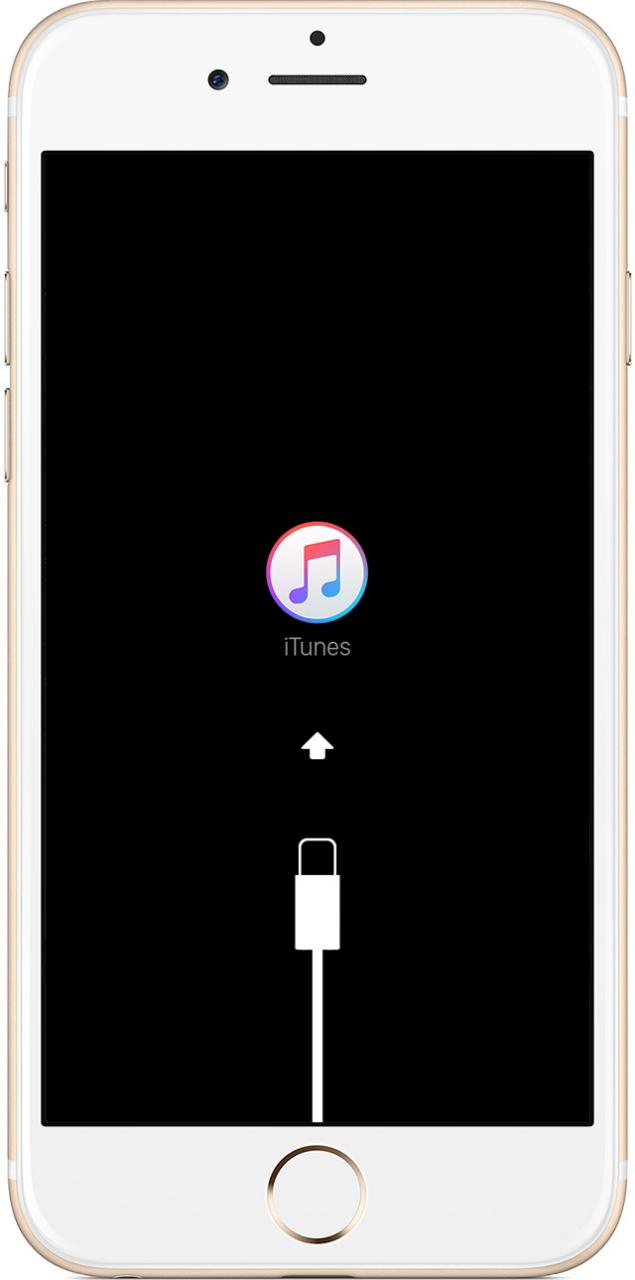
Felicitaciones, ahora estás en el Modo de Recuperación! Si el estado de tu dispositivo iOS era lo suficientemente grave, es posible que veas un mensaje como este de iTunes, diciendo que tu dispositivo necesitaba ser restaurado porque tenía un problema:
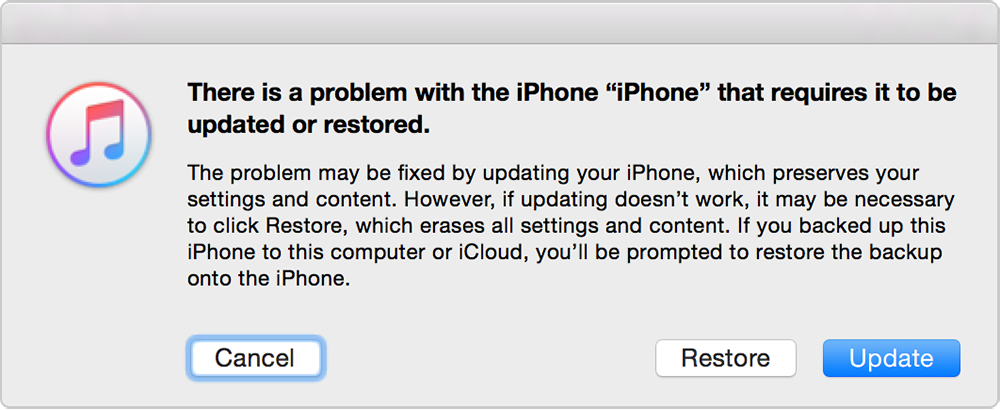
Siempre debe probar primero la función Actualizar , ya que esta opción preservará la configuración del dispositivo y mantendrá todos los archivos y datos de la aplicación tal como están en el dispositivo. La única vez que debe hacer clic en Restore es si el uso de la función Actualizar no ha tenido éxito o si tiene ganas de restaurar a una nueva copia de iOS.
Una vez finalizada la restauración, podrá restaurar desde cualquier copia de seguridad que haya creado previamente, lo que le permitirá recuperar algunos de sus datos en el dispositivo.
Otras cosas a considerar
En algunos casos, el dispositivo puede estar demasiado dañado para utilizar el modo de recuperación para una restauración. Por ejemplo, un problema reciente con una actualización de iOS en realidad si tenían botones Home de terceros instalados en ellos como sustitutos. Aunque es raro, el modo de recuperación no te servirá de nada en estos casos y tendrás que ir directamente a un Apple Retail Store o a un proveedor de servicios autorizado de Apple para volver a poner en marcha tu dispositivo.
Otra cosa a tener en cuenta es que si el dispositivo no es tuyo, ya sea porque pertenece a un amigo que te lo prestó para que lo arreglaras o lo usaras, o porque terminaste robándolo (cosa que nunca te recomendaríamos que hicieras), es posible que el dispositivo se bloquee con . Esto significa que no podrá restaurar el dispositivo con el Modo Recuperación sin conocer su . Por lo tanto, siempre tenga al verdadero propietario en su presencia si va a utilizar el modo de recuperación, o si va a chocar con un muro de ladrillos.
Envolviendo
El modo de recuperación puede ser una herramienta útil que puedes utilizar en un abrir y cerrar de ojos para poner en marcha tu dispositivo en caso de un mal funcionamiento del software a través de iOS o iTunes. Se trata de la última cosa que puedes hacer en tu poder antes de tener que ir directamente a Apple para recibir asistencia.
Leer también:
¿Alguna vez ha necesitado utilizar el modo de recuperación en un dispositivo iOS? Comparte los comentarios abajo!
